
ଲୋକପ୍ରିୟ ଏକ୍ସେଲ୍ ଟାବୁଲାର୍ ପ୍ରୋସେସର୍ ହେଉଛି ମାଇକ୍ରୋସଫ୍ଟ ଅଫିସ୍ ଅଫିସରେ ଅନ୍ତର୍ଭୁକ୍ତ ଅନେକ ଅନୁପ୍ରୟୋଗ ମଧ୍ୟରୁ କେବଳ ଗୋଟିଏ | ଏହାର ସମସ୍ତ ଉପାଦାନଗୁଡ଼ିକ ପରସ୍ପର ସହିତ ଘନିଷ୍ଠ ଭାବରେ ଏବଂ ଅନେକ ସାଧାରଣ ବ features ଶିଷ୍ଟ୍ୟ, ସୁଯୋଗ ଆବଶ୍ୟକ କରନ୍ତି | ଏହିପରି, ଟେକ୍ସଟ୍ ଏଡିଟର୍ ୱାର୍ଡର୍ ଟେକ୍ସଟ୍ ସହିତ କାମ କରିବାକୁ ମଧ୍ୟ ଅନୁମତି ଦିଏ, ସେଗୁଡ଼ିକୁ ଆରମ୍ଭ ଏବଂ ଏଡିଟ୍ କରିବାକୁ ସୃଷ୍ଟି କରିବାକୁ ଅନୁମତି ଦିଏ | କିନ୍ତୁ ବେଳେବେଳେ ଗୋଟିଏ ପ୍ରୋଗ୍ରାମରୁ ଅନ୍ୟ ପ୍ରୋଗ୍ରାମର ଅନ୍ୟ ପ୍ରକାରର ଆଇଟମ ସ୍ଥାନାନ୍ତର କରିବାର ଏକ କାର୍ଯ୍ୟ ଅଛି | ଏହା କିପରି କରାଯାଏ ସେ ବିଷୟରେ, ଆମେ ଆଜି କହିବୁ |
ଶବ୍ଦକୁ Excel ରୁ ଶବ୍ଦର ସ୍ଥାନାନ୍ତର ସ୍ଥାନାନ୍ତର କରନ୍ତୁ |
ଉପରୋକ୍ତ ବିଷୟରେ, Excel ଏବଂ ଶବ୍ଦ ପ୍ରୟୋଗଗୁଡ଼ିକ ମଧ୍ୟରେ ସମ୍ପୂର୍ଣ୍ଣ ଏକୀକରଣ ଅଛି | ଏହା ଗୋଟିଏ ପ୍ରୋଗ୍ରାମର ସୁସଙ୍ଗତ ବସ୍ତୁର ସୁଗନ୍ଧିତ ଏବଂ ଫାଇଲଗୁଡ଼ିକର ରପ୍ତାନି ଏବଂ ବ୍ୟବହାର କରି ଏକ ସୁବିଧାଜନକ ଆମଦାନି ଏବଂ ବ୍ୟବହାର କରି ଏକ ସୁବିଧାଜନକ ଆମଦାନି ଏବଂ ଅନ୍ୟକୁ ବ୍ୟବହାର କରି | ମୁଖ୍ୟତ the ପାଠ୍ୟ ସହିତ ଚାଲୁଥିବା ଅନୁକ୍ରମଣିକା ସହିତ ସେଗୁଡିକ ସୃଷ୍ଟି କରିବା ପାଇଁ ଏହି ବିଷୟରୁ ଟେବୁଲର ସ୍ଥାନାନ୍ତର, ଯାହା ଏକାସାଙ୍ଗରେ ସେମାନଙ୍କୁ ଏକୀକରଣ, ଏବଂ ପ୍ରତ୍ୟେକେ ଏକତ୍ର ଭାବରେ ବିସ୍ତୃତ ଦେଖାଯିବା ଆମେ ବିସ୍ତୃତ ଭାବରେ ଦେଖିବୁ |ପଦ୍ଧତି 1: କପି ଏବଂ ସନ୍ନିବେଶ କରନ୍ତୁ |
ସର୍ବୋତ୍କୃଷ୍ଟ ଏବଂ ଅତ୍ୟଧିକ ସ୍ପଷ୍ଟ ସମାଧାନ ହେଉଛି ୱାର୍ଡକୁ Excel ରୁ ଟେବୁଲର ସରଳ କପି ହେବ |
- ଟେକ୍ସଟ୍ ଏଡିଟୋରକୁ ସ୍ଥାନାନ୍ତରିତ ମାଉସ୍ ବ୍ୟବହାର କରି ଟେବୁଲ୍ ଚୟନ କରନ୍ତୁ |
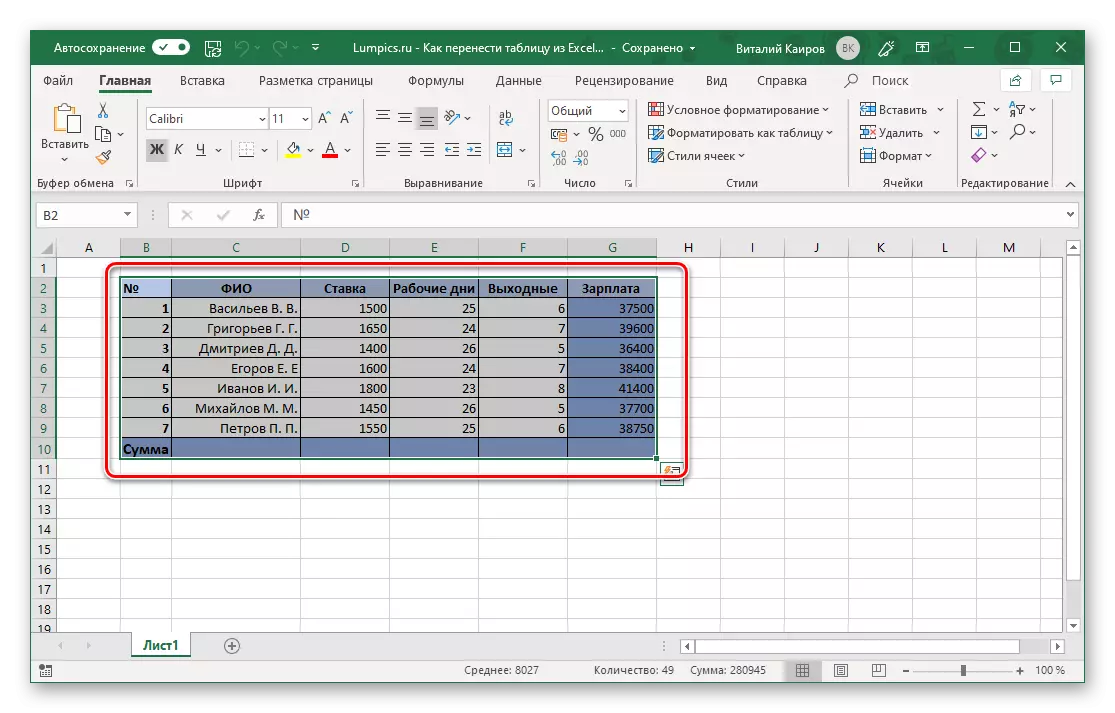
ଧ୍ୟାନ ଦିଅନ୍ତୁ: ଟେବୁଲ୍ କୋଣ ଆଡ଼କୁ ଅଗ୍ରଗତି କରିବା ପୂର୍ବରୁ ଏହାକୁ ଆକାରରେ ଘୋଷଣା କରିବା ଉଚିତ, କିମ୍ବା ବରଂ, ନିଶ୍ଚିତ କରନ୍ତୁ ଯେ ଏହା ଟେକ୍ସଟ୍ ଡକ୍ୟୁମେଣ୍ଟ୍ ଫିଲ୍ଡ ଆଉଟ୍ ହେବ ନାହିଁ | ଅତ୍ୟଧିକ ଆବଶ୍ୟକତା କ୍ଷେତ୍ରରେ, ଏହାକୁ କେବଳ ହ୍ରାସ କରାଯାଇ ନାହିଁ (କିମ୍ବା, ବିପରୀତ, ବୃଦ୍ଧି ଉପରେ) ଏବଂ ଦୃଶ୍ୟମାନରେ ଥିବା ସାଧାରଣ ପୁସ୍ତକ ସହିତ ପୃଷ୍ଠାର ଆଭ୍ୟନ୍ତରୀଣକୁ ପରିବର୍ତ୍ତନ କରିପାରିବ |
ଆହୁରି ପଢ:
Excel ରେ ଟେବୁଲ୍ ର ଆକାର କିପରି ପରିବର୍ତ୍ତନ କରିବେ |
ଶବ୍ଦରେ କ୍ଷେତ ସ୍ଥାପନ କରିବା |
ଶବ୍ଦରେ ଏକ ଲ୍ୟାଣ୍ଡସ୍କେପ୍ ସିଟ୍ କିପରି କରିବେ |
- ଟେପରେ ବଟନ୍, ପ୍ରସଙ୍ଗ ମେନୁ କିମ୍ବା ହଟ୍ କିଗୁଡ଼ିକ "Ctrl + C" କୁ ଡାଉନଲୋଡ୍ କରି ପ୍ରସ୍ତୁତ ଟେବୁଲ୍ କପି କରନ୍ତୁ |
- ବର୍ତ୍ତମାନ MS ୱାର୍ଡକୁ ଯାଆନ୍ତୁ | ଟେବୁଲକୁ ସ୍ଥାନାନ୍ତରିତ ହୋଇଥିବା ଡକ୍ୟୁମେଣ୍ଟ ଖୋଲନ୍ତୁ ପୃଷ୍ଠାର ସ୍ଥାନରେ କର୍ସର୍ ପଏଣ୍ଟର୍ (ରଥ ସୂଚକ (ରଥ) କୁ ଆଧାର କରି, ଏବଂ ନିମ୍ନୋକ୍ତ ମଧ୍ୟରୁ ଗୋଟିଏ ମଧ୍ୟ କର:
- "ସ Cove the ାନ" ବଟନ୍ ମେନୁକୁ ବିସ୍ତାର କର ଏବଂ ତାଲିକାରେ ଥିବା ପ୍ରଥମ ଆଇକନ୍ ଉପରେ କ୍ଲିକ୍ କର - "ମୂଳ ଫର୍ମାଟିଂ" ସେଭ୍ କରନ୍ତୁ ";
- ଟେବୁଲ୍ ସନ୍ନିବେଶରେ ରାଇଟ୍-କ୍ଲିକ୍ (PCM), ଦୃଶ୍ୟମାନ ମେନୁରେ, ଟାବଲେଟ୍ ଏବଂ ବ୍ରସ୍ ଇମେଜ୍ ସହିତ ଉପରୋକ୍ତ ବଟନ୍ ଚୟନ କରନ୍ତୁ |
- "Ctrl + V" କିଗୁଡ଼ିକୁ କିମ୍ବା ଭଲ, ଭଲ, "SHIFT + ସନ୍ନିବେଶ" ବ୍ୟବହାର କରନ୍ତୁ |
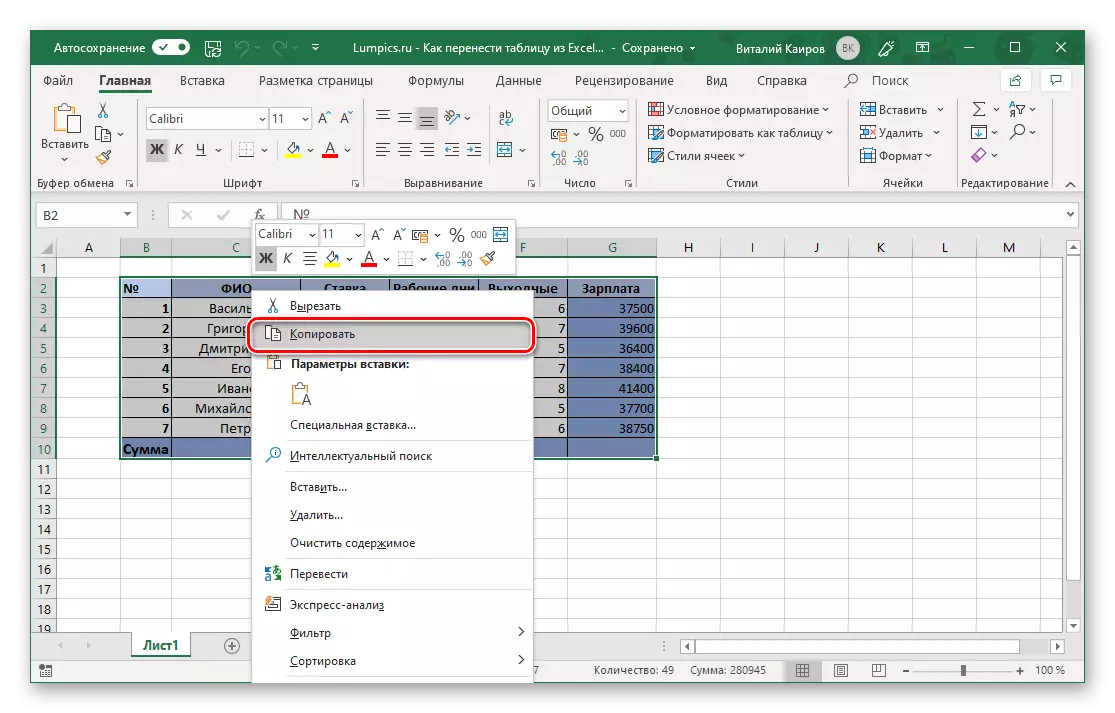
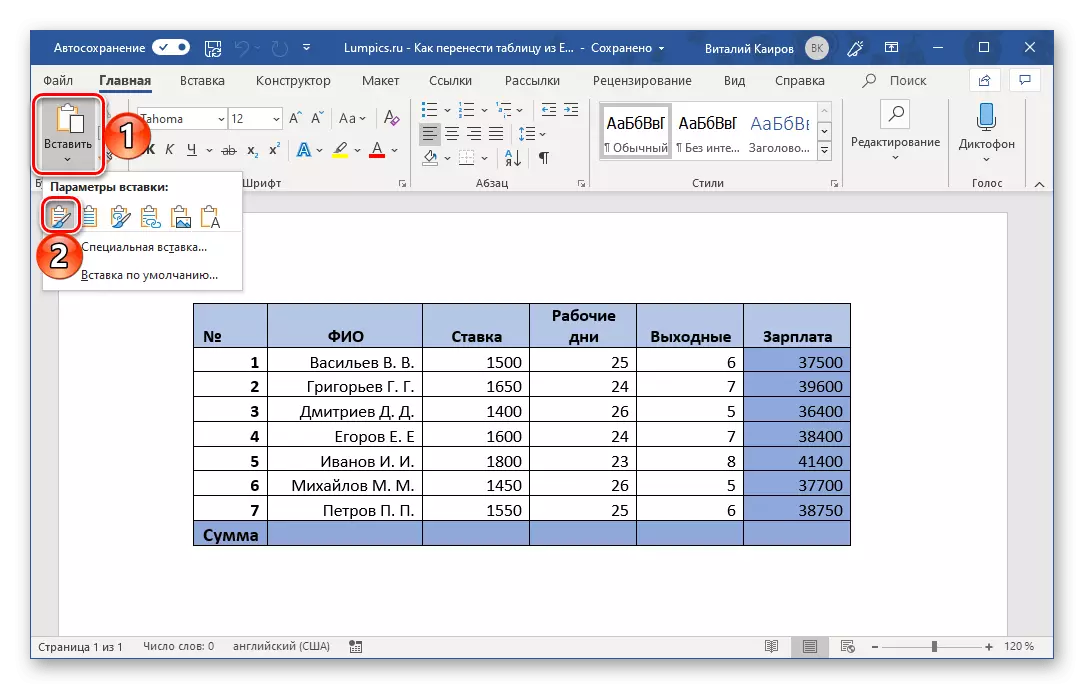
Excel ରୁ କପି ହୋଇଥିବା ଟେବୁଲ ଏହାର ମୂଳ ରୂପରେ ଶବ୍ଦରେ ଭର୍ତ୍ତି କରାଯିବ, ଯାହା ପରେ ଆପଣ ଏହା ସହିତ କାମ ଜାରି ରଖିପାରିବେ - ପୁରଣ କରନ୍ତୁ, ଖୋଲନ୍ତୁ |

ଯେହେତୁ ଆପଣ ବୋଧହୁଏ ଲକ୍ଷ୍ୟ କରି ରହିପାରିବେ, ସନ୍ନିବେଶିତ ସମ୍ପାଦକ ମେନୁରେ ଅନ୍ୟ ବିକଳ୍ପ ଅଛି | ସଂକ୍ଷେପରେ ସେମାନଙ୍କ ମଧ୍ୟରୁ ପ୍ରତ୍ୟେକକୁ ବିଚାର କରନ୍ତୁ |
- ଅନ୍ତିମ ଡକ୍ୟୁମେଣ୍ଟର ଶ yles ଳୀ ବ୍ୟବହାର କରନ୍ତୁ | ଉତ୍ସ ଫର୍ମାଟିଂ ବିନା ଟେବୁଲ୍ ସନ୍ନିବେଶ କରାଯିବ ଏବଂ ଆପଣ ବର୍ତ୍ତମାନ MS ୱାର୍ଡରେ ବ୍ୟବହାର କରୁଥିବା ଶ style ଳୀରେ ପରିଣତ ହେବ | ସେଥିପାଇଁ, ଯଦି ଆପଣ, ଉଦାହରଣ ସ୍ୱରୂପ, ତେବେ ଏକ ଆକାର 12 ସହିତ ତାହୋମା ଫଣ୍ଟ ମୁଖ୍ୟତ istal ist ସ୍ଥାପିତ ହୋଇଥାଏ, ଏହାରେ ଅଛି ଯେ ଟେବୁଲର ବିଷୟବସ୍ତୁ ଲିକେ ହୁଏ |
- ବାନ୍ଧ ଏବଂ ପ୍ରାରମ୍ଭିକ ଫର୍ମାଟିଂକୁ ସଂରକ୍ଷଣ କର | ଟେବୁଲ୍ ସମାନ fox ାନରେ ଭର୍ତ୍ତି କରାଯାଇଛି ଯାହାଥିରେ ଏହାକୁ Excel ରେ କରାଯାଇଥିଲା ଏବଂ ଟେବୁଲ୍ ପ୍ରୋସେସକଙ୍କ ସହିତ ଯୋଗାଯୋଗ କରିଥିଲା - ଏଥିରେ ଉପସ୍ଥାପିତ ପରିବର୍ତ୍ତନଗୁଡ଼ିକ ଶବ୍ଦ ଏବଂ ବିପରୀତରେ ପ୍ରଦର୍ଶିତ ହେବ |
- ବାନ୍ଧ ଏବଂ ସୀମିତ ଶ yles ଳୀ ବ୍ୟବହାର କର | ଏହି ବିକଳ୍ପ ହେଉଛି ଦୁଇ ପୂର୍ବର ସିନ୍ଥେସିସ୍ - ଟେବୁଲ୍ ସାମ୍ପ୍ରତିକ ୱାର୍ଡ ଡକ୍ୟୁମେଣ୍ଟର ପଞ୍ଜୀକରଣ ଶ style ଳୀକୁ ନେଇଥାଏ, କିନ୍ତୁ Excel ସହିତ ଏହାର ସଂଯୋଗକୁ ରଖେ |
- ଚିତ୍ରାଙ୍କନ ଟେବୁଲ୍ ଏକ ପ୍ରତିଛବି ଭାବରେ ସନ୍ନିବେଶ କରାଯିବ ଯାହା ଏଡିଟ୍ ର ଅନୁପଯୁକ୍ତ |
- କେବଳ ଟେକ୍ସଟ୍ ସେଭ୍ କରନ୍ତୁ | ଟେବୁଲ୍ ଟେକ୍ସଟ୍ ଭାବରେ ଭର୍ତ୍ତି କରାଯାଏ, କିନ୍ତୁ ମୂଳ ଆକୃତିକୁ ରଖେ (ଭିଜିକ ସୀମା, ସ୍ତମ୍ଭ ଏବଂ କକ୍ଷଗୁଡ଼ିକ ବିନା) |


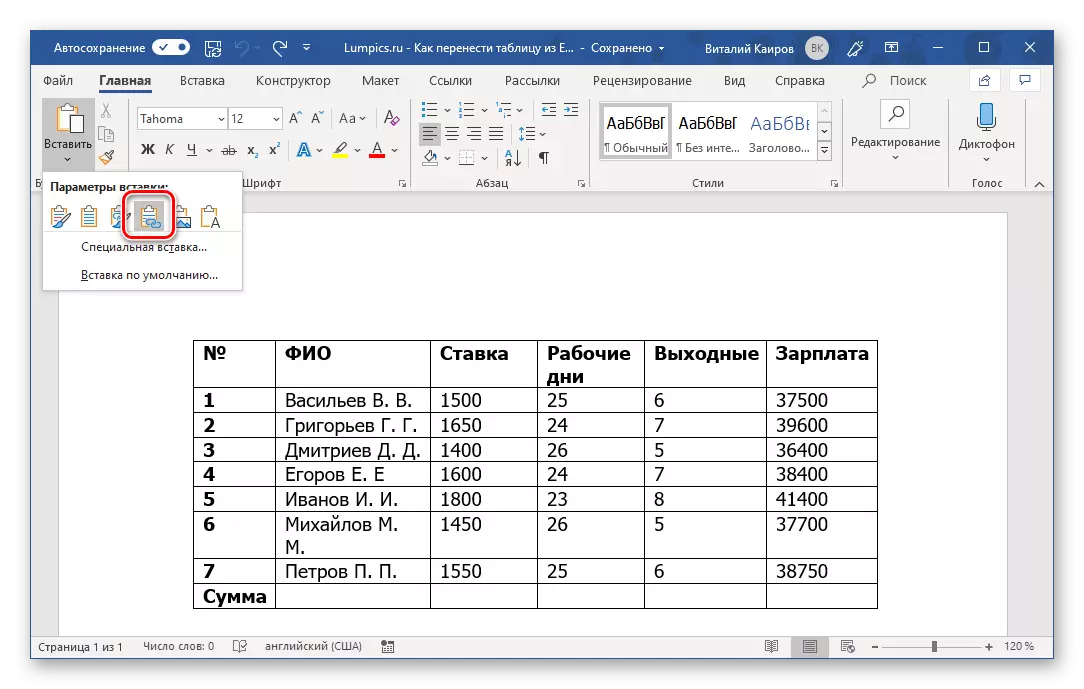
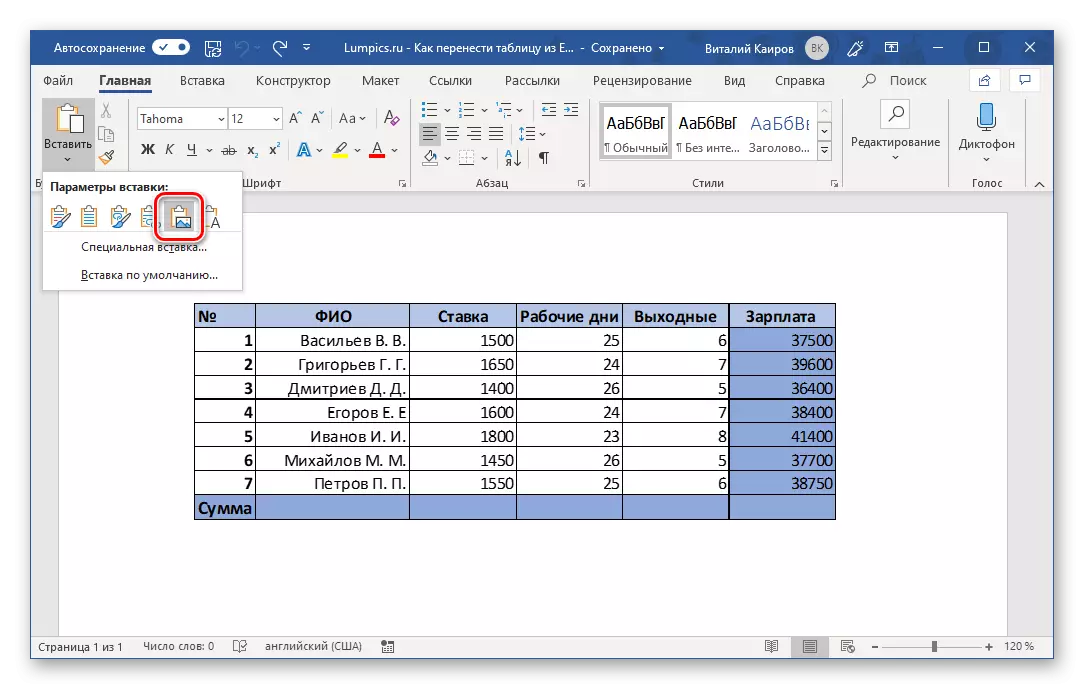

ଦେଖନ୍ତୁ: ଟେବୁଲରେ ଟେବୁଲକୁ କିପରି ପାଠ୍ୟକୁ ରୂପାନ୍ତର କରିବେ |
ଆମର କାର୍ଯ୍ୟକୁ ସମାଧାନ କରିବାର ଏହି ପଦ୍ଧତି ଏହାର କାର୍ଯ୍ୟକାରିତାରେ ଅତ୍ୟଧିକ ସରଳ, ଏଥି ପରେ ଏହା ଏକାଧିକ ଡିଭାଇସ୍ ମାଧ୍ୟମରେ ଅନେକ ଭିନ୍ନ ସନ୍ନିବେଶ ବିକଳ୍ପ ପ୍ରଦାନ କରେ, ତୁମକୁ ସର୍ବୋଚ୍ଚକୁ ବାଛିବା ପାଇଁ ଅନୁମତି ଦିଏ | ତଥାପି, ଏହି ଉପାୟ ତ୍ରୁଟି ହରାଉ ନାହିଁ: ବହୁତ ବଡ ଟେବୁଲକୁ କେବଳ ସ୍ଥାନାନ୍ତରିତ ହେବାକୁ ସ୍ଥାନାନ୍ତରିତ ହେବ - ସେମାନେ ଏକ ଟେକ୍ସଟ୍ ଡକ୍ୟୁମେଣ୍ଟ୍ କ୍ଷେତ୍ରର ବାହାରେ ଯିବେ |
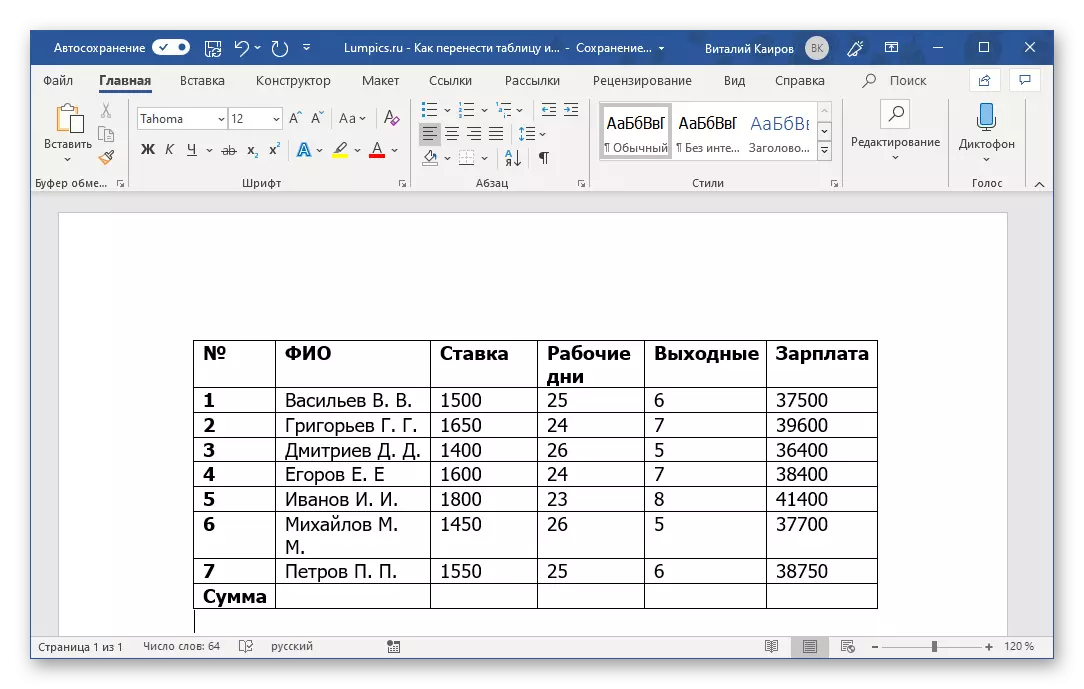
ପ Read ନ୍ତୁ: ମାଇକ୍ରୋସଫ୍ଟ ୱାର୍ଡରେ ଥିବା ଟେବୁଲ୍ ଫର୍ମାଟିଂ |
ପଦ୍ଧତି ୨: କପି ଏବଂ ସ୍ପେଶାଲ୍ ସନ୍ନିବେଶ କରନ୍ତୁ |
ମାଇକ୍ରୋସଫ୍ଟ ପ୍ୟାକେଜ୍ ପ୍ରୟୋଗଗୁଡ଼ିକରେ, ଏକ "ସ୍ପେଶଲ୍ ସିଲ୍" ର ଏକ ଉପଯୋଗୀ ବ feature ଶିଷ୍ଟ୍ୟ ଅଛି, ଯାହା ଆପଣଙ୍କୁ Excel ସହିତ ଏହାର ସଂଯୋଗ ସଂରକ୍ଷଣ କରିବା ସମୟରେ (ଏକ ପ୍ରୋଗ୍ରାମ ଏବଂ ନିର୍ଦ୍ଦିଷ୍ଟ ଉତ୍ସ ଫାଇଲ ଭାବରେ) କୁ ଟେବୁଲ୍ ପଠାଇବାକୁ ଅନୁମତି ଦିଏ | ଏହି ଉପାୟଗୁଡ଼ିକ ପୂର୍ବଗତତାର ସମ୍ବାଦକୁ ସମାଧାନ କରେ, ଯାହାକି ନିଜ ପ୍ରକାର ଡକ୍ୟୁମେଣ୍ଟଗୁଡ଼ିକୁ ପୃଷ୍ଠାଗୁଡ଼ିକରେ ଆହୁରି ସମାନ (ବିସ୍ତୃତ କିମ୍ବା ଉଚ୍ଚ) ଟେବୁଲଗୁଡ଼ିକୁ ପୃଷ୍ଠାଗୁଡ଼ିକ ଉପରେ ମଧ୍ୟ ରଖିବା, ତଥାପି ନିଜେ, ସେଗୁଡ଼ିକ ଶବ୍ଦରେ ସେମାନଙ୍କୁ ଭୁଲ ଭାବରେ ପ୍ରଦର୍ଶିତ କରାଯାଇପାରେ |
- ପୂର୍ବ ଉପାୟର ପ୍ରଥମ ସୋପାନରୁ ଆରମ୍ଭକୁ ଉଚ୍ଚକୁ ହାଇଲାଇଟ୍ ଏବଂ କପି କରନ୍ତୁ |
- ଟେକ୍ସଟ୍ ଏଡିଟର୍ ଏବଂ ଏହାର "ମେନ୍" ଟ୍ୟାବ୍ ରେ, "ପେଷ୍ଟ" ବଟନ୍ ଉପରେ କ୍ଲିକ୍ କର | ଡ୍ରପ୍ ଡାଉନ୍ ତାଲିକାରୁ "ସ୍ପେଶାଲ୍ ସିଲ୍" ଚୟନ କରନ୍ତୁ |
- "ସ୍ପର ସିକ୍ ଇନ୍" ୱିଣ୍ଡୋରେ, ପ୍ରଥମ "ମାଇକ୍ରୋସଫ୍ଟ ଏକ୍ସେଲ୍ (ବସ୍ତୁ) ସିଟ୍" କୁ ବାଛ, ଏବଂ ଦୁଇଟି ପଏଣ୍ଟ ମଧ୍ୟରୁ ମାର୍କର ସଂସ୍ଥାପନ କରନ୍ତୁ:
- "ସନ୍ନିବେଶ" - ଯେତେବେଳେ ଆପଣ ଏହାକୁ ସଂପାଦନ କରିବାକୁ ଚେଷ୍ଟା କରନ୍ତି, ସେହି ଉପାୟରେ ସେଟନ ଟେବୁଲରେ କୁହାଯାଏ (ଡବଲ୍ ପ୍ରେସ୍ LKM) ସିଧାସଳଖ ୱାର୍ଡ ପରିବେଶରେ ସିଧାସଳଖ Excell ଟୁଲ୍ ବାର୍ ଚଲାଇବେ, ଯାହା ଆପଣଙ୍କୁ ଟେକ୍ସଟ୍ ଏଡିଟର୍ ପରିବ୍ୟାସନ ନକରି ଟେବୁଲ୍ ପ୍ରୋସେସରର ପୁରା ମ V ଳିକ କାର୍ଯ୍ୟକାରିତା ପୂରଣ କରିବ |
- "ଟାଇ କର" - ଟେବୁଲ୍ ସମାନ ଭାବରେ ଭାବରେ ଟେବୁଲ୍ ଠିକ୍ ଭାବରେ ସମାନ ଭାବରେ ଭର୍ତ୍ତି ହୋଇଛି, କିନ୍ତୁ ଏହାର ସମ୍ପାଦନା ସମାନ ଉତ୍ସ ଫାଇଲରେ (ଦୁଇଡ଼ିଆ ପ୍ରେସୀ ଦବାଇବା) ଦ୍ୱାରା ଅନ୍ତର୍ଭୂକ୍ତ ହେବ ଯେଉଁଥିରେ ସ୍ଥାନାନ୍ତର କରାଯାଏ | ପ୍ଲସ୍, ଯଦି ଆପଣ ଏହାକୁ ଟାବୁଲାର୍ ପ୍ରୋସେସରରେ କ changes ଣସି ପରିବର୍ତ୍ତନ କରନ୍ତି, ସେଗୁଡ଼ିକ ଏକ ଟେକ୍ସଟ୍ ଏଡିଟର୍ ରେ ପ୍ରଦର୍ଶିତ ହେବ | ବାସ୍ତବତାରେ, ଏହା ସନ୍ନିବେଶ କରିବା ଏବଂ ମୂଳ ଫର୍ମାଟିଂ "ର ପରିଚାଳନା କରିବା ସହିତ ସମାନ, ଏହା ପୂର୍ବ ମୁହାରରେ ବିବେଚନା କରିଥିଲା |

ପସନ୍ଦ ସହିତ ନିଷ୍ପତ୍ତି, "ଠିକ୍" ଯେତିକି ଶବ୍ଦ ପୃଷ୍ଠାରେ କପି ହୋଇଥିବା ବସ୍ତୁ ଦେଖାଯିବ, ତାହା କହିବା |

ଏଡିଟ୍ କରିବା ପାଇଁ, ଏହା ଦୁଇଥର ଟେବୁଲ୍ ଉପରେ ଦୁଇଥର ଟେବୁଲ୍ ଦବାଇବା ଯଥେଷ୍ଟ, ଏବଂ ଏହି ମୋଡରୁ ବାହାରିବା ପାଇଁ - ଟେବୁଲ୍ ବାହାରେ କ୍ଲିକ୍ କର |
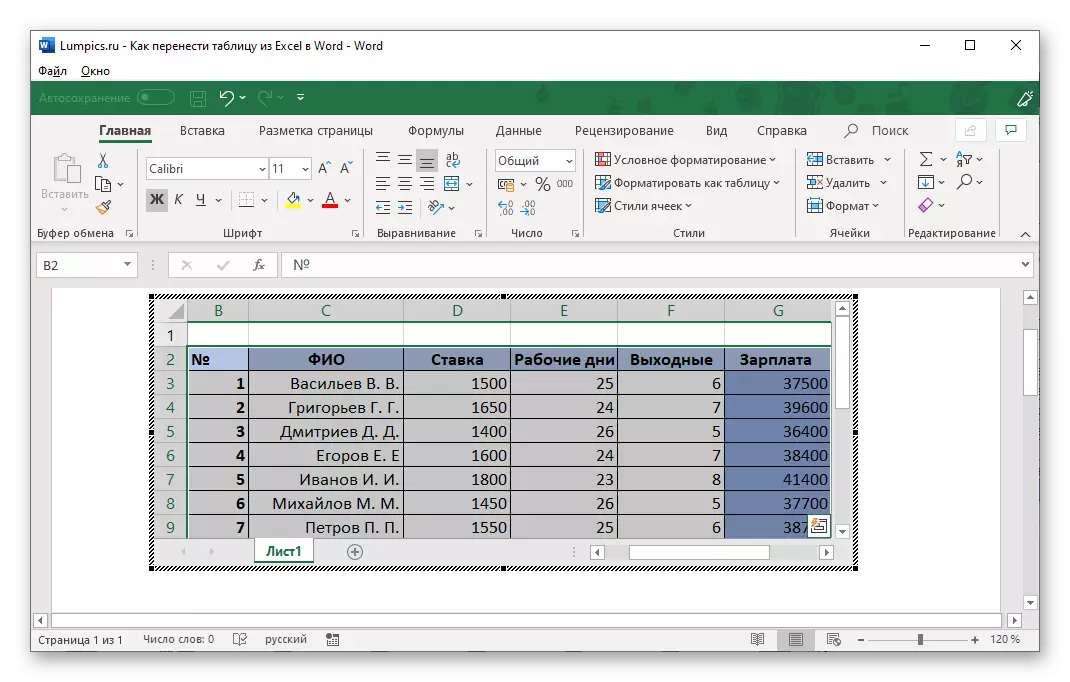
ସଂପାଦନା କରିବାକୁ ଯାଆନ୍ତୁ, ଆପଣ ଏବଂ ପ୍ରସଙ୍ଗ ମେନୁ ମାଧ୍ୟମରେ କରିପାରିବେ |
- ଡକ୍ୟୁମେଣ୍ଟର ସ୍ଥାନ ସ୍ଥାନରେ ସୂଚକ ସ୍ଥାପନ କରନ୍ତୁ ଯାହାକି ଆପଣ Excel ରୁ ଏକ ଟେବୁଲ୍ ରଖିବାକୁ ଏବଂ "ENZEN" ଟ୍ୟାବକୁ ଯାଆନ୍ତୁ |
- ଟେକ୍ସଟ୍ ଟୁଲ୍ ବାର୍ ରେ, "ଅବଜେକ୍ଟ" ବଟନ୍ ଉପରେ କ୍ଲିକ୍ କରନ୍ତୁ (କିମ୍ବା ଏହାର ଡ୍ରପ୍ ଡାଉନ୍ ତାଲିକାରୁ ମନୋନୀତ ଆଇଟମ୍ ଆଇଟମ୍ ଚୟନ କରନ୍ତୁ) |
- "" ଫାଇଲ୍ ସନ୍ନିବେଶ ଫାଇଲ୍ "ୱିଣ୍ଡୋରେ," ଫାଇଲ୍ ଖୋଲି "ଫାଇଲ୍ ତିଆରି" ଟ୍ୟାବ୍ କୁ ଯାଆନ୍ତୁ |
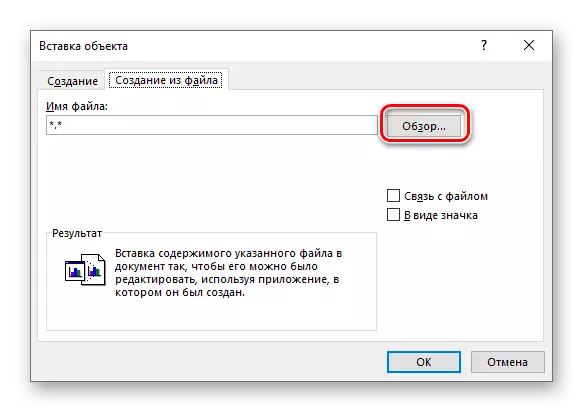
"ସମୀକ୍ଷା" ବଟନ୍ ଉପରେ କ୍ଲିକ୍ କର ଏବଂ ଫାଇଲଟିଟି "ଫୋଲ୍ଡରକୁ" ଫୋଲ୍ଡରକୁ "ଏକ୍ସପ୍ଲୋରର୍" କୁ ଯେଉଁଥିରେ ଫାଇଲ୍ ଏକ ସ୍ପ୍ରେଡସିଟ୍ ସହିତ ଗଚ୍ଛିତ ରଖେ | ଏହାକୁ ହାଇଲାଇଟ୍ କରନ୍ତୁ ଏବଂ "ପେଷ୍ଟ" କ୍ଲିକ୍ କରନ୍ତୁ |
- ପରବର୍ତ୍ତୀ ସମୟରେ, ଆପଣ ତିନୋଟି ଆଲଗୋରିଦମ ମଧ୍ୟରୁ ଗୋଟିଏରେ କାର୍ଯ୍ୟ କରିପାରିବେ:
- କେବଳ "ଓକେ" କ୍ଲିକ୍ କରନ୍ତୁ | ପ୍ରାରମ୍ଭର ତାରିଖ ଆକାରରେ ଟେବୁଲ୍ ସନ୍ନିବେଶ କରାଯିବ, ଯାହାର ଆକାର ପରିବର୍ତ୍ତନ କରାଯାଇପାରିବ, କିନ୍ତୁ ବିଷୟବସ୍ତୁ ସମ୍ପାଦିତ ହୋଇପାରିବ ନାହିଁ |
- ଫାଇଲ୍ ସହିତ ଫାଇଲ୍ ସହିତ ସଂଯୋଗ ବିପରୀତ ସଂସ୍ଥାପନ କରନ୍ତୁ - Excel ସହିତ ଜଡିତ ବାକ୍ସକୁ ଜଡିତ କରାଯିବ ଏବଂ ଉଭୟ ଏଥିରେ ଏବଂ ଏହାକୁ ଏଡିଟ୍ କରିବା ପାଇଁ ଉପଯୁକ୍ତ ଅଟେ | ସମାନ ପ୍ରୋଗ୍ରାମରେ କରାଯାଇଥିବା ପରିବର୍ତ୍ତନଗୁଡିକ ତୁରନ୍ତ ଅନ୍ୟଟିରେ ପ୍ରଦର୍ଶିତ ହେବ (ସତେଜ ଲିଙ୍କ୍ ପରେ) |
- "ବ୍ୟାଜ୍ ଆକାରରେ" ବିପରୀତ ଚେକ୍ ମାର୍କ "- ଏକ୍ସପ୍ଲେଲ୍ ଫାଇଲ୍ ଲେବଲ୍ ଟେକ୍ସଟ୍ ଡକ୍ୟୁମେଣ୍ଟ୍ ରେ ଯୋଡାଯିବ | ଯଦି ଆପଣ "ଫାଇଲ୍ ସହିତ ଯୋଗାଯୋଗ" ମାର୍କ କରନ୍ତି ନାହିଁ, ତେବେ ସନ୍ନିବେଶ ସମୟରେ ଥିବା ଫର୍ମରେ ଟେବୁଲ୍ ଖୋଲିବ | ଯଦି ଏହି ଚିହ୍ନ ସଂସ୍ଥାପିତ ହୋଇଛି, ସର୍ଟକଟ୍ ପୂର୍ବ ଅନୁଚ୍ଛାରେ ବର୍ଣ୍ଣନା କରାଯାଇଥିବା ସମାନ ଗୁଣ ଗ୍ରହଣ କରିବେ, ତେବେ କେବଳ ସଂଶୋଧନ ସହିତ ବର୍ଣ୍ଣନାଭୁକ୍ତ ହୋଇଥିବାରୁ ଏହା ଶବ୍ଦରେ ସଂପାଦନ ହେବ ନାହିଁ |

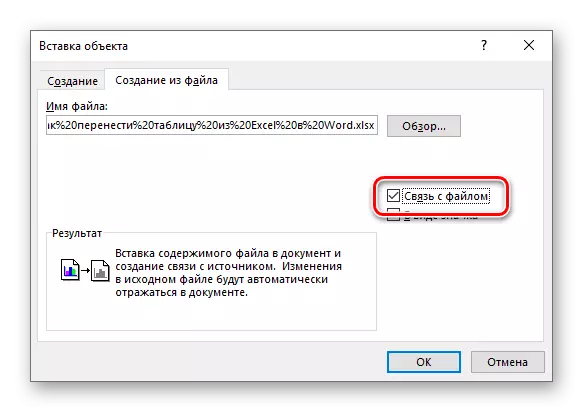
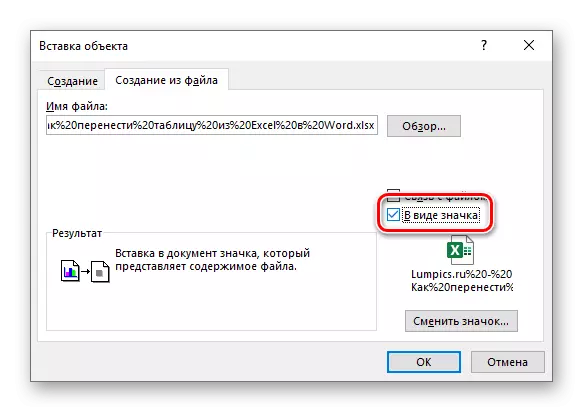
ଧ୍ୟାନ ଦିଅନ୍ତୁ: ଯଦି ମାଇକ୍ରୋସଫ୍ଟ ଏକ୍ସକ୍ ଡକ୍ୟୁମେଣ୍ଟ୍ ହୁଏ, ମାଇକ୍ରୋସଫ୍ଟ ୱାର୍ଡରେ ସମ୍ପାଦନାର ସନ୍ନିବେଶ ଖୋଲା ରହିବ, ନିମ୍ନରେ ତ୍ରୁଟି ବିଜ୍ଞପ୍ତି ପ୍ରଦର୍ଶିତ ହେବ | ଏହି କ୍ଷେତ୍ରରେ, ପ୍ରୋଗ୍ରାମ୍ ବନ୍ଦ କରିବା ଏବଂ ଉପରୋକ୍ତ କ୍ରିୟାଗୁଡ଼ିକୁ ପୁନରାବୃତ୍ତି କରିବା ଆବଶ୍ୟକ |
- ଥରେ ଆପଣ ପସନ୍ଦ ଉପରେ ନିଷ୍ପତ୍ତି ନେଇ ଏକା 'ଫାଇଲ୍ "ୱିଣ୍ଡୋରେ" ଓକେ "କ୍ଲିକ୍ କରନ୍ତୁ,

ଆପଣ ବାଛିଥିବା ବିକଳ୍ପ ଉପରେ ଏକ Excel ଅବଜେକ୍ଟ କିମ୍ବା ଟେବୁଲ୍ ଦେଖାଯିବ ଏବଂ ଏହାର ଲେବଲ୍ ଦୃଶ୍ୟମାନ ହେବ |
- ଭବିଷ୍ୟତ ଟେବୁଲ୍ ପାଇଁ ଡକ୍ୟୁମେଣ୍ଟରେ ସ୍ଥାନ ନିର୍ଣ୍ଣୟ କର ଏବଂ "ଇନ୍ସର୍ଟ" ଟ୍ୟାବ୍ କୁ ଯାଆନ୍ତୁ |
- ୱିଣ୍ଡୋ ଖୋଲିବା ପାଇଁ "ବସ୍ତୁ" ବଟନ୍ ଉପରେ କ୍ଲିକ୍ କରନ୍ତୁ "ଫାଇଲ୍ ସନ୍ନିବେଶ" ଆମ ମଧ୍ୟରେ ପରିଚିତ |
- ତାଙ୍କର ପ୍ରଥମ ଟ୍ୟାବ୍ ରେ, "ମାଇକ୍ରୋସଫ୍ଟ ଏକ୍ସେଲ୍ ୱାର୍କସିଟ୍" ଚୟନ କରନ୍ତୁ, ଯାହା ପରେ "ଓକେ" କ୍ଲିକ୍ କରିବାକୁ "ଓକେ" କ୍ଲିକ୍ କରିବାକୁ |
- କର୍ସର୍ ପଏଣ୍ଟର୍ ରେ ଯେଉଁଠାରେ ଭବିଷ୍ୟତର ସାରଣୀତାକୁ ସ୍ଥାନିତ କରିବାକୁ ଯୋଜନା କରୁଥିବା "ସନ୍ନିବେଶପତ୍ର ଟେବୁଲକୁ ଯିବା ପାଇଁ," ସନ୍ନିବେଶ "ଟ୍ୟାବକୁ ଯାଆନ୍ତୁ |
- "ସାରଣୀ" ବଟନ୍ ମେନୁକୁ ବିସ୍ତାର କର ଏବଂ "Exell ଟେବୁଲ୍" ଚୟନ କର |
- ତୁମର ମାନକର ଏକ କ୍ଷତିକାରକ୍ୱିବ ଏବଂ ଏପର୍ଯ୍ୟନ୍ତ ଖାଲି ପତ୍ର ଉପର ପଦ୍ଧତିରେ ସମାନ | ଏହା ସହିତ ପରବର୍ତ୍ତୀ କାର୍ଯ୍ୟ ସମାନ ଆଲଗୋରିଦମରେ କରାଯାଏ |



କେତେକ ପାରାମିଟରରେ Excel ର ଶବ୍ଦକୁ ସ୍ଥାନାନ୍ତର କରୁଥିବା ଏହି ପଦ୍ଧତି ଉପରୋକ୍ତଠାରୁ ଶ୍ରେଷ୍ଠ ଅଟେ | ଏହା ଆପଣଙ୍କୁ ଟାବୁଲାର୍ ପ୍ରୋସେସୋରର ସମସ୍ତ ବ features ଶିଷ୍ଟ୍ୟଗୁଡିକ ବ୍ୟବହାର କରିବାକୁ ଅନୁମତି ଦିଏ, ଯାହା ଏକ ଟେକ୍ସଟ୍ ଏଡିଟର୍ ରେହର୍ହସ୍ |
ପଦ୍ଧତି 3: ଫାଇଲରୁ ସନ୍ନିବେଶ କରନ୍ତୁ |
ଶେଷ ଖୋଲିବାର ଆବଶ୍ୟକତା ବିନା Exc ରୁ ଶବ୍ଦକୁ ଶବ୍ଦ ସ୍ଥାନାନ୍ତର କରିବାର ଏକ ବିକଳ୍ପ ଅଛି | କେବଳ ଇଚ୍ଛିତ ଫାଇଲ୍ କେଉଁଠାରେ ଅଛି ତାହା ଜାଣିବା ପାଇଁ ଏହା ଯଥେଷ୍ଟ | ଅନ୍ୟ ଏକ ଗୁରୁତ୍ୱପୂର୍ଣ୍ଣ ସର୍ତ୍ତ - ଏହା ଅନାବଶ୍ୟକ ଉପାଦାନ ଧାରଣ କରିବା ଉଚିତ୍ ନୁହେଁ |
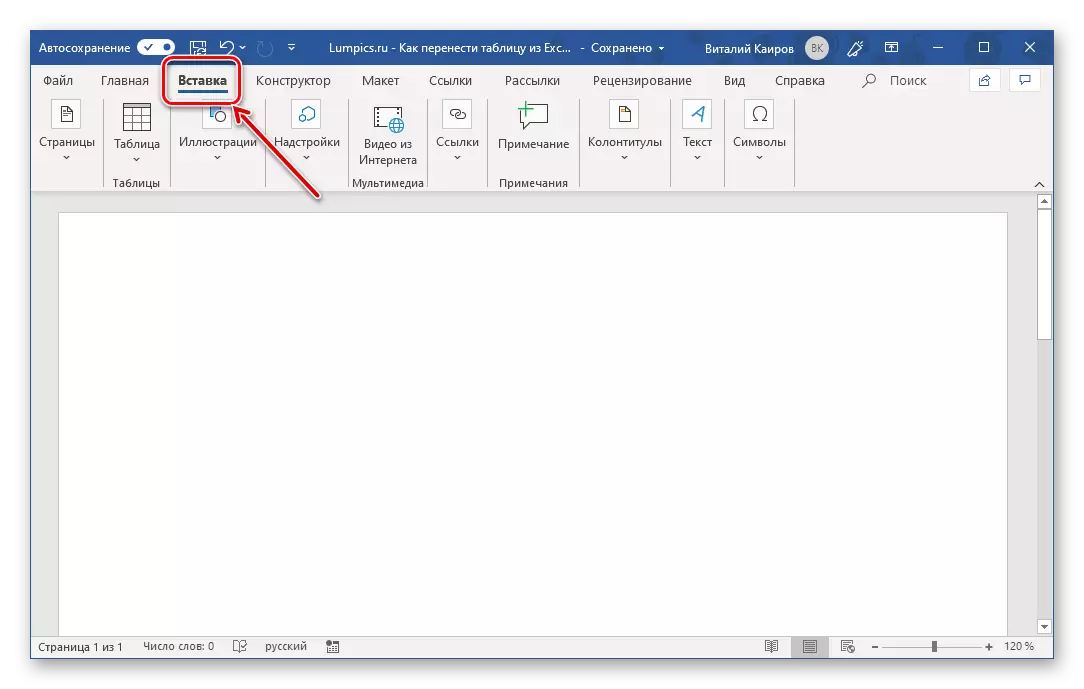

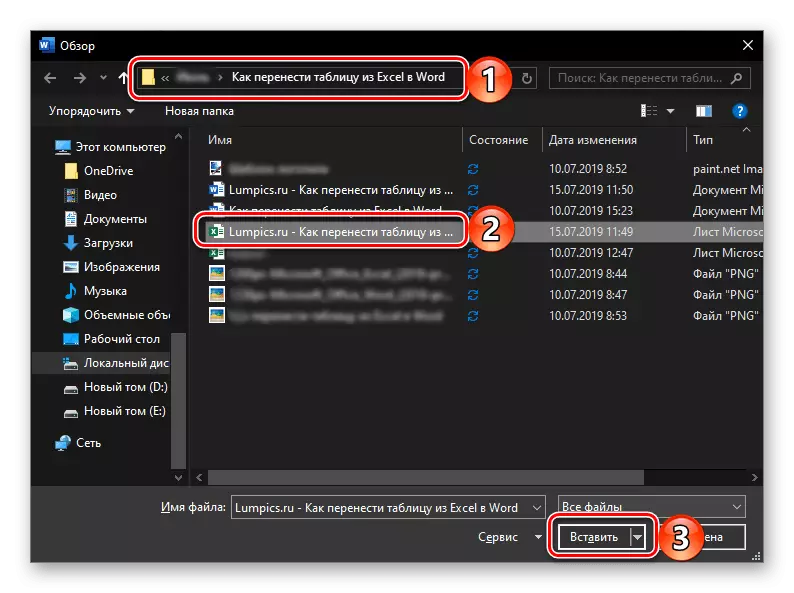

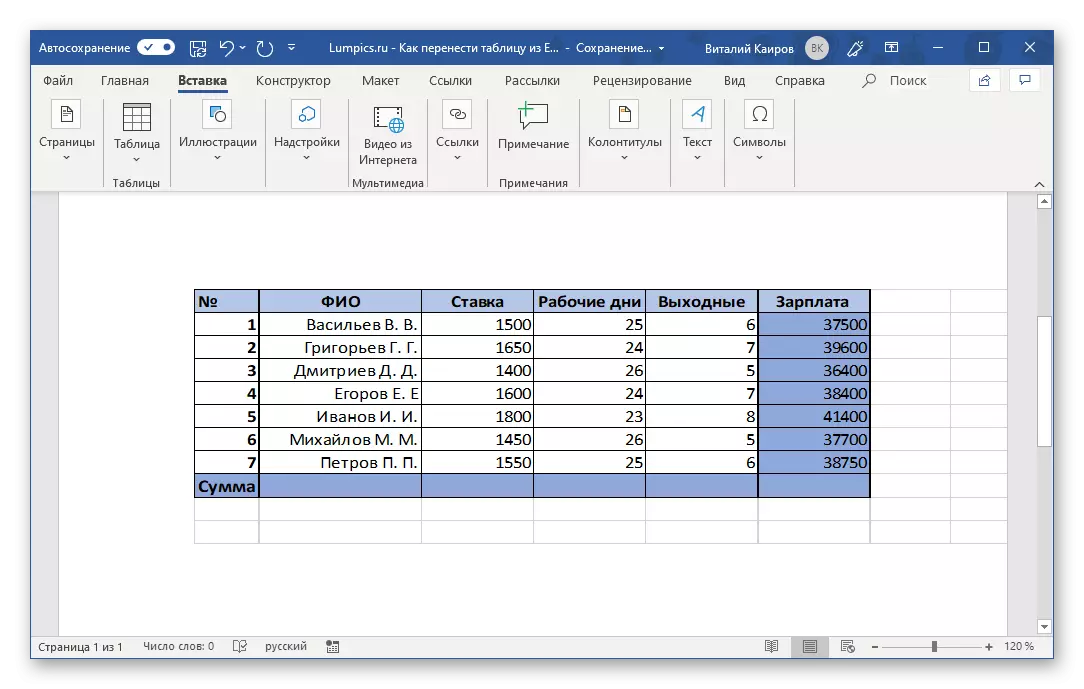
ଆଗକୁ ବାଳକ ସହିତ ପରବର୍ତ୍ତୀ କାମ ସମାନ ଭାବରେ କାର୍ଯ୍ୟ କରାଯାଏ, ଯାହା ଉପରେ ଆଲୋଚନା ହୋଇଥିବା କ୍ଷେତ୍ରରେ, ଉପରେ ଆଲୋଚନା ହୋଇଥିବା କ୍ଷେତ୍ରରେ, ଯଦି ଏହା ଏକ ବସ୍ତୁ ଭାବରେ ଭର୍ତ୍ତି ହୋଇନଥାଏ |
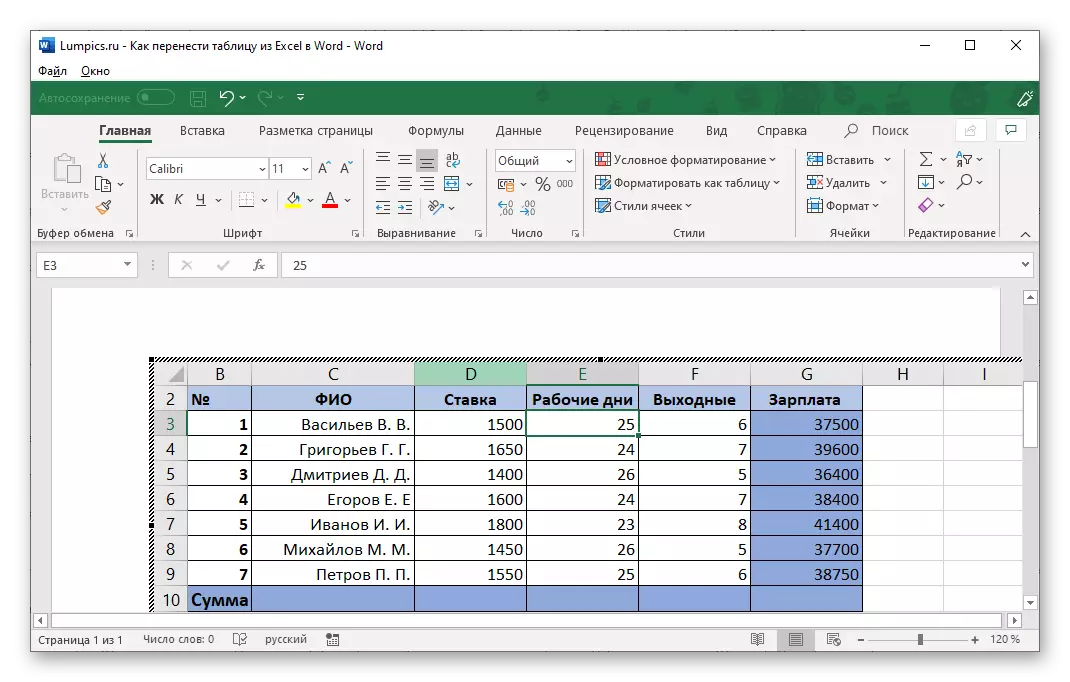
ପଦ୍ଧତି 4: ଖାଲି ଟେବୁଲ୍ ସନ୍ନିବେଶ |
Exlel ଫାଇଲରୁ ଶବ୍ଦକୁ ପୂର୍ବ ବସ୍ତୁ ସ୍ଥାନାନ୍ତର ପଦ୍ଧତି ପରି, ଆପଣ ଲୋଭରେ ସାର୍ଟିପାରିବ ନୁହେଁ କେବଳ ତଥ୍ୟରେ ଭରିପାରିବେ ନାହିଁ, କିନ୍ତୁ ଏକ ଖାଲି ଟେବୁଲ୍ ମଧ୍ୟ | ଏହା ପ୍ରାୟ ସମାନ ଉପାୟରେ, ସିଧାସଳଖ ଟେକ୍ସଟ୍ ଏଡିଟର୍ ଭିତରେ |
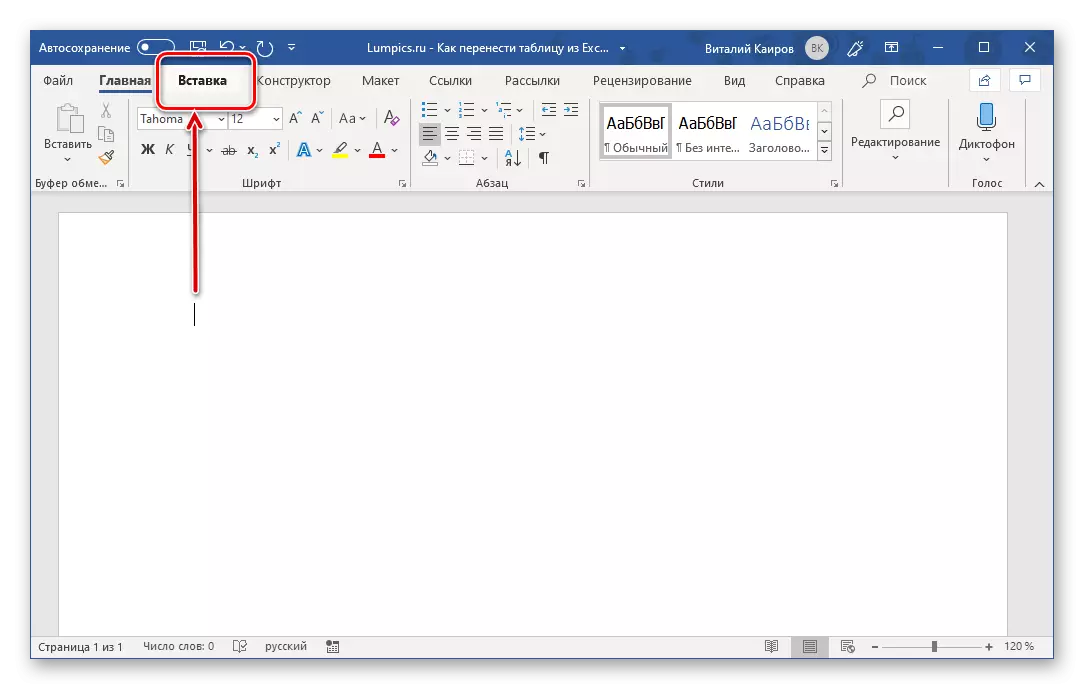

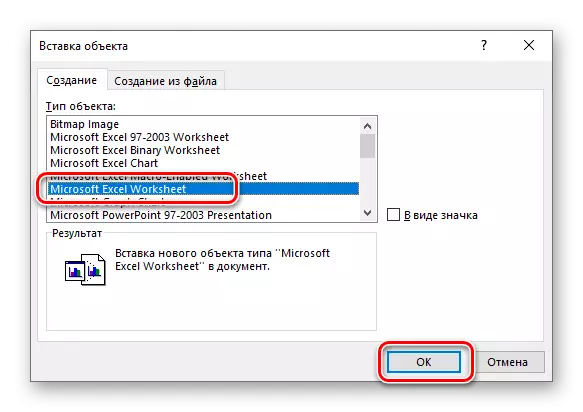
Excel ସିଟ୍ ଆରମ୍ଭ ହେବ ଯେଉଁଠାରେ ତୁମେ ଟେବୁଲ୍ ପ୍ରୋସେସରର ସମସ୍ତ ମ Basic ଳିକ ଉପକରଣ ବ୍ୟବହାର କରି ତୁମର ଟେବୁଲ୍ ସୃଷ୍ଟି କରିପାରିବ ଯାହା ଟେକ୍ସଟ୍ ଏଡିଟର୍ ଟୁଲ୍ ବାର୍ ରେ ଦେଖାଯିବ |
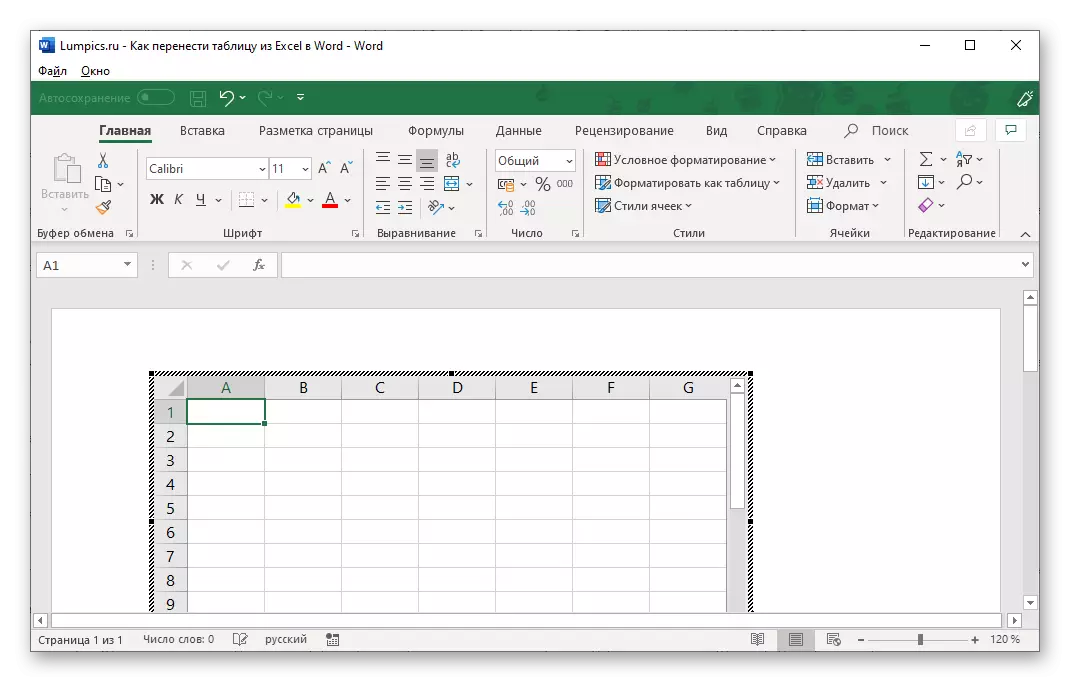
ଏଡିଟ୍ ମୋଡ୍ ଛାଡିବାକୁ, କେବଳ ସନ୍ନିବେଶିତ ଆଇଟମ୍ ବାହାରେ LKM କ୍ଲିକ୍ କରନ୍ତୁ |
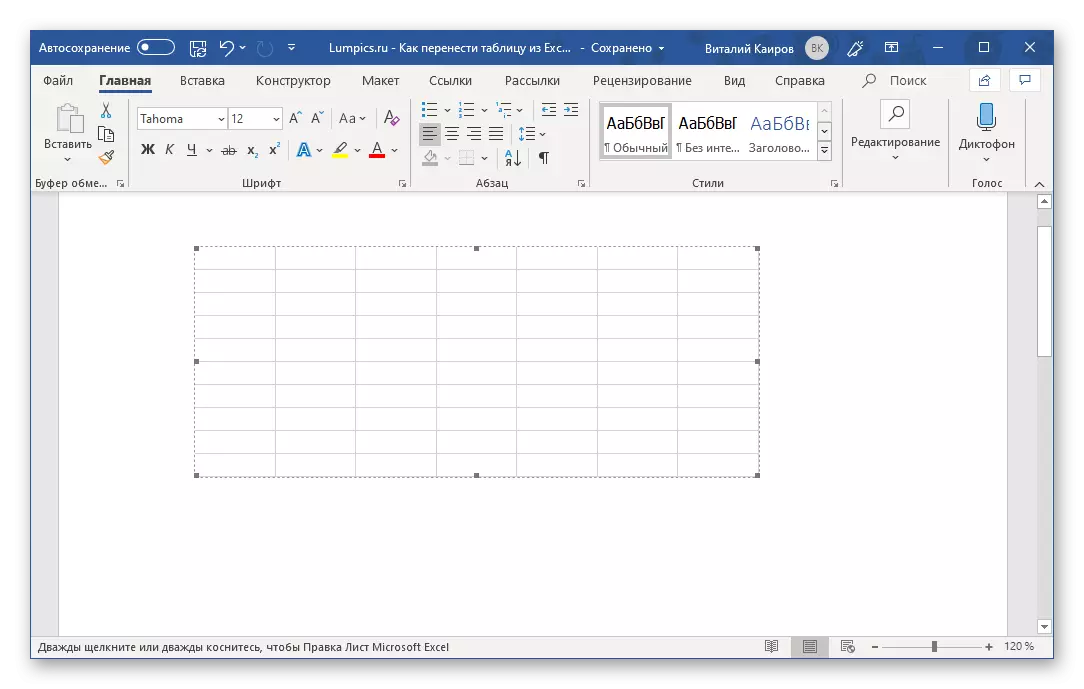
ପଦ୍ଧତି 5: ସ୍ୱାଧୀନ ସୃଷ୍ଟି |
ସିଧାସଳଖ ଶବ୍ଦରେ ଏକ ନିର୍ବାସିତ ଖାଲି ଟେବୁଲ୍ ଏବଂ ଏହାର କାର୍ଯ୍ୟକାରୀ ଭାବରେ ସୃଷ୍ଟି କରିବା ପାଇଁ ଉପରୋକ୍ତ କାର୍ଯ୍ୟକାରିତା ଦ୍ୱାରା ଆହୁରି ଅଧିକ ସ୍ୱାଦ ଚାପନ୍ତୁ |
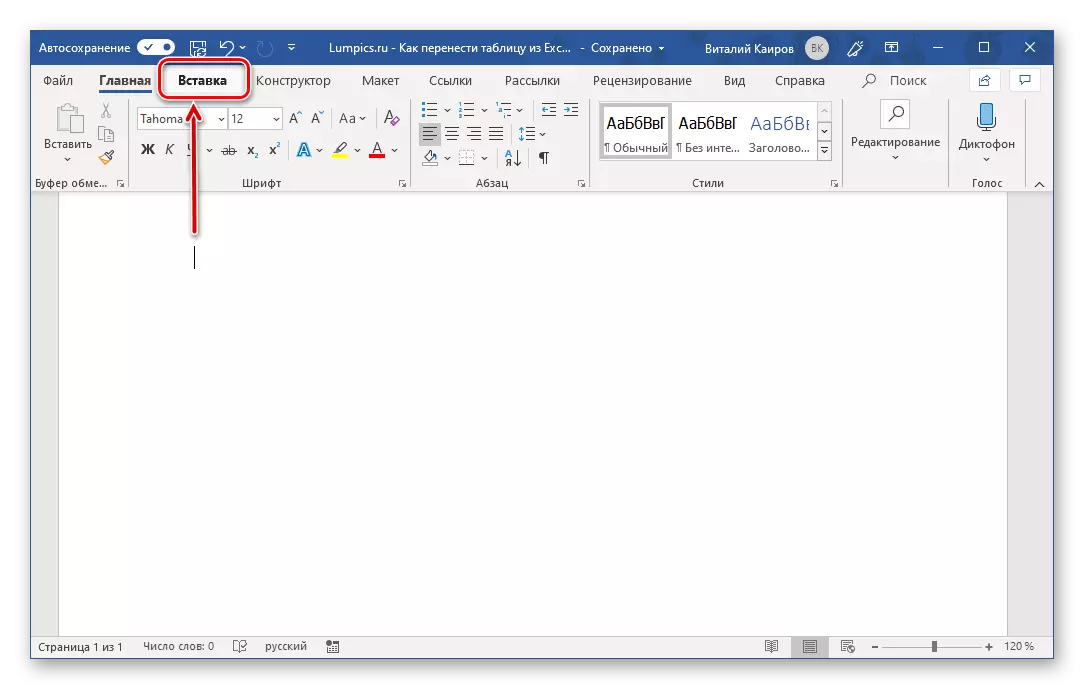
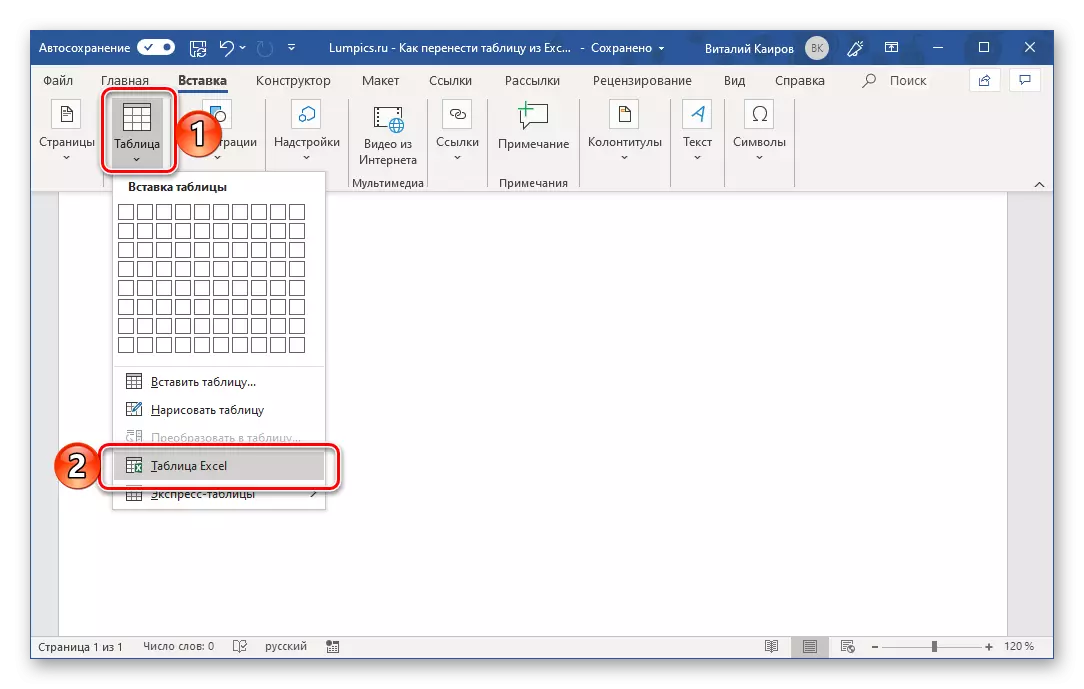

ଏହି ଆର୍ଟିକିଲ୍ ମୁଖ୍ୟତ the3me ରୁ ଶବ୍ଦ ସ୍ଥାନାନ୍ତର ପାଇଁ, ଆମେ ଏହାକୁ ବିଚାରକୁ ବିଚାର କରିବା ଏବଂ ସୃଷ୍ଟି କରିବା ପାଇଁ ଏହା ଆବଶ୍ୟକ ବୋଲି ବିବେଚନା କରୁ | ସେହି ସମୟରେ, ମାଇକ୍ରୋସଫ୍ଟ ଟେକ୍ସଟ୍ ଏଡିଟରେ, ଆପଣ ସରଳ ଫର୍ମ ସୃଷ୍ଟି କରିପାରିବେ, ଯାହା ଏହି ଯୋଜନାରେ ଉନ୍ନତ ଅଟେ | ଆମର ଆଜିର କାର୍ଯ୍ୟର ସମାଧାନ ପାଇଁ ବିକଳ୍ପ ଉପାୟ କ'ଣ ଅଛି, ଆପଣ ନିମ୍ନରୁ ନିମ୍ନ ଲିଙ୍କରୁ ଶିଖିପାରିବେ |

ଅଧିକ ପ Read ନ୍ତୁ: ଶବ୍ଦର ଏକ ଟେବୁଲ୍ କିପରି ତିଆରି କରିବେ |
ଉପସଂହାର
ଟେବୁଲରେ ଥିବା ଟେବୁଲକୁ Excel ରୁ ଆରମ୍ଭ କରିବା ପାଇଁ ଆମେ ସମସ୍ତ ସମ୍ଭାବ୍ୟ ଉପାୟକୁ ଚାହିଁଲୁ ଏବଂ ଦୁଇଟି ବିକଳ୍ପ ସଲୋଜକୁ ମଧ୍ୟ ଛୁଇଁଥିଲୁ ଯାହା ସ୍ୱାଧୀନ ଭାବରେ ଏହି ପ୍ରକାରର ବସ୍ତୁ ସୃଷ୍ଟି କରିବାର କ୍ଷମତା ପ୍ରଦାନ କରେ |
ମଧ୍ୟ ଦେଖନ୍ତୁ: ଶବ୍ଦ ଫାଇଲର ବିଷୟବସ୍ତୁକୁ Excel କୁ ସ୍ଥାନାନ୍ତର କରାଯିବ |
